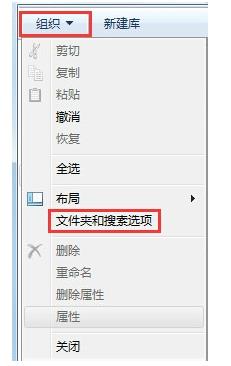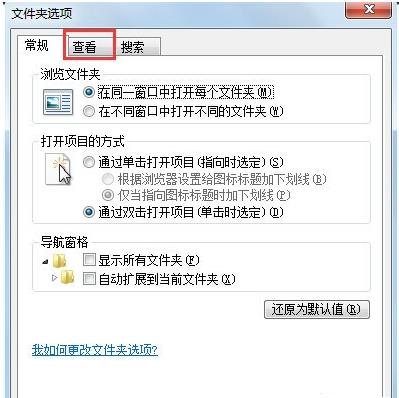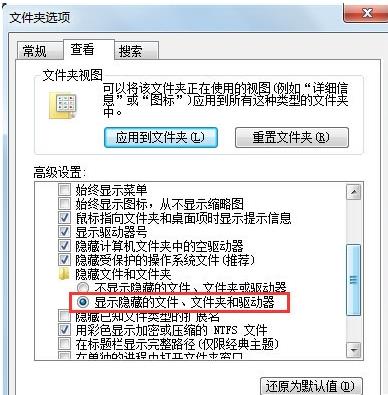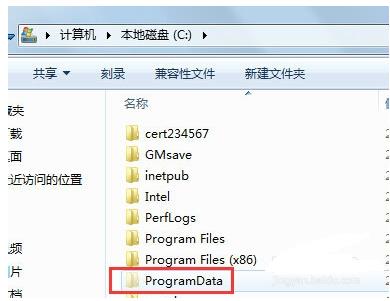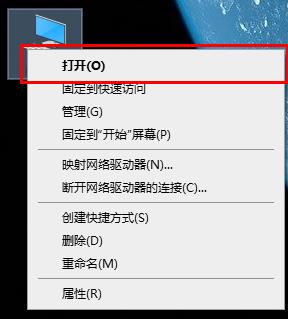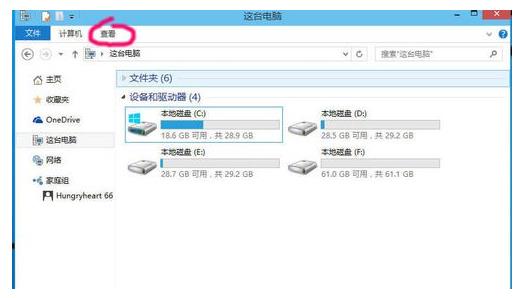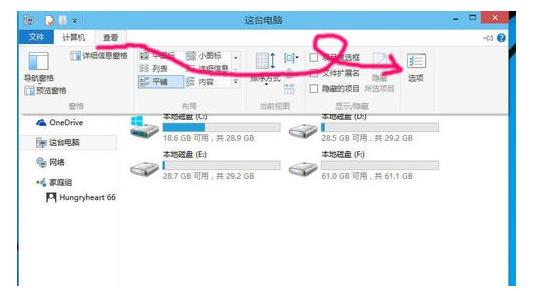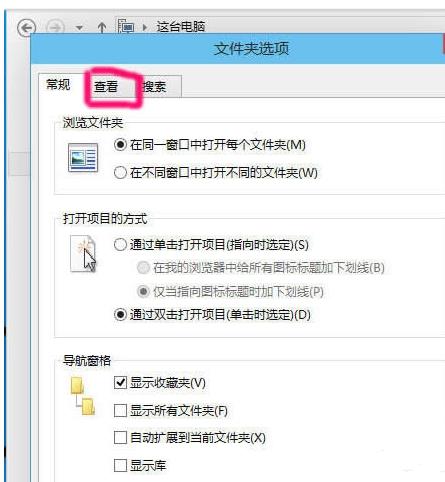Win10找不到文件c:program怎么办?Win10不到文件c:program解决方法
2022-05-19
系统教程
来自:
未知
|
最近不少使用Win10系统的小伙伴在寻找c:program的时候发现找不到了,因此有产生了不少困恼,那么遇到这种情况应该怎么办呢?下面就和小编一起来看看有什么解决方法吧。 Win10不到文件c:program解决方法 方法一 1、点击“此电脑”在左上角找到“组织”。 2、点击“组织”选择“文件夹和搜索选项”。 3、在新窗口中选择“查看”。 4、找到“隐藏文件和文件夹”将其设置为“显示隐藏的文件、文件和驱动器”,点击“应用”。 5、ProgramData文件夹即可在C盘根目录找到。 方法二、 1、打开“此电脑”。 2、点击“查看”。 3、打开右边的选项。 4、点击“查看”。 5、取消勾选“显示隐藏的文件、文件夹和驱动器”,即可查看隐藏文件。 |